iPhone輕點無法喚醒怎麼辦?這是很多iPhone用戶常遇到的問題。 php小編魚仔為大家整理了幾個解決方法,幫助您快速解決這個問題。無需擔心,跟隨我們的指導,您很快就可以重新享受iPhone帶來的便利和樂趣!
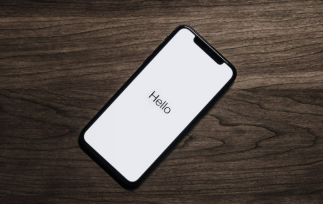
如果你的iPhone點擊無法喚醒,可嘗試以下方法解決:
一:確認自己的iPhone是否支援輕觸喚醒功能
在配備Face ID 的iPhone 上,我們可以利用Tap to Wake 功能來輕量喚醒手機螢幕。這意味著只需簡單地輕點螢幕,即可從睡眠狀態中喚醒裝置。
iPhone X
iPhone XR/XS系列
iPhone 11 系列
iPhone 12 系列
#iPhone 13 系列
#iPhone 14 系列
如果使用的是iPhone 8、iPhone SE 或任何未配備面容ID 的iPhone,則無法使用「喚醒」功能。
iPhone 15 系列
二:確保啟用了輕點喚醒功能
#開啟“設定”>“輔助功能”>“觸碰”,然後將“輕點喚醒”切換開關打開。如果此選項已啟用,可以嘗試停用「輕點喚醒」切換開關,然後再次啟用。
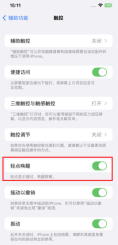
三:嘗試重新啟動iPhone
簡單的重啟可以清除設備的後台服務並重置其RAM 和快取存儲,有助於解決系統和應用程式上的不相容問題,所以在大多數情況下重新啟動iPhone可以解決我們遇到的許多問題。
如果普通重啟沒起作用的話,可以再嘗試強制重啟 iPhone。強制重啟辦法:分別快速按下音量高、低鍵,再持續按開關鍵直到iPhone黑屏後看到Apple 標誌,鬆開所有按鍵等待iPhone重啟即可;

#四:改用iPhone的側邊按鈕來喚醒
喚醒iPhone 螢幕的更簡單方法是使用側邊按鈕,如果無法點擊螢幕喚醒,不如按下側邊按鈕來喚醒。按下右側邊緣的側邊按鈕也可以用來關閉裝置螢幕。
五:啟用Raise to Wake
如果「輕點喚醒」在iPhone 上不起作用,還可以透過啟用「抬起喚醒」功能來完成,該功能會在我們抬起iPhone 上的鎖定畫面時立即自動喚醒它。
開啟“設定”>“顯示與亮度”,開啟“抬起喚醒”開關即可。
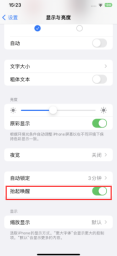
六:系統修復
iPhone出現某些功能無法正常使用,我們還可以進行系統修復來解決,這裡小編推薦使用蘋果手機修復工具,可修復150 iOS系統故障。包括,如卡在Apple圖示上、黑屏、螢幕無法開啟、卡在恢復模式、裝置無限循環等,且修復系統的同時保留資料。
操作指引:
第1步:啟動蘋果手機修復工具,透過數據線連接裝置與電腦後,直接點選「修復iOS系統問題」 。
可優先選擇「標準修復」 ,不會遺失裝置數據,「深度修復」修復成功率高,但會清除裝置資料!
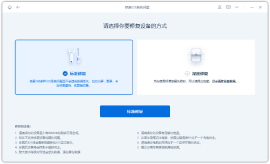
第2步:點選「標準修復」後,依照軟體介面提示將iPhone置入恢復模式或DFU模式。
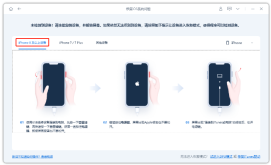
第3步:待軟體辨識裝置後,再點選 「下載韌體」 ,韌體下載完成後開始修復。整個修復過程大概10分鐘,注意不要斷開數據線,等待顯示「修復完成」即可。
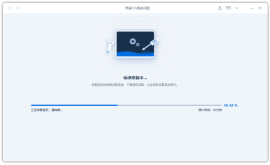
以上是iPhone輕點無法喚醒怎麼辦?解決辦法分享!的詳細內容。更多資訊請關注PHP中文網其他相關文章!
 我希望在現實生活中存在8個技術功能Apr 12, 2025 am 12:59 AM
我希望在現實生活中存在8個技術功能Apr 12, 2025 am 12:59 AM我們希望是真實的生活駭客:我們在現實生活中渴望的技術特徵 現代技術提供了令人難以置信的便利性,以至於我們經常將它們視為理所當然。 暫停直播電視,撤消計算機錯誤或語音勾勒音樂 - 這些都是
 使用此簡單技巧來修復iPhone快捷方式中的等待限制Apr 11, 2025 am 03:05 AM
使用此簡單技巧來修復iPhone快捷方式中的等待限制Apr 11, 2025 am 03:05 AM蘋果的快捷方式應用程序為短暫停頓提供了“等待”操作,但持續時間更長。 這種限制源於iOS的背景應用程序限制。 聰明的解決方法使用自定義焦點模式來實現擴展的等待,
 iPhone 16 Pro Max有多大?Apr 10, 2025 am 09:36 AM
iPhone 16 Pro Max有多大?Apr 10, 2025 am 09:36 AMiPhone16ProMax的屏幕尺寸將達到6.9英寸,旨在提供更immersive的視覺體驗,同時保持輕薄設計,提升用戶操作舒適度。
 iPhone 17發布了嗎?Apr 09, 2025 am 12:07 AM
iPhone 17發布了嗎?Apr 09, 2025 am 12:07 AMiPhone17尚未發布,預計將於2025年秋季亮相。 1.性能提升:可能搭載更強大的A17芯片。 2.攝像頭改進:可能提升像素和傳感器,推進ProRAW和ProRes格式。 3.設計變化:可能採用更窄邊框或無邊框設計,使用新材質。 4.新功能引入:可能在健康監測和AR方面有突破。
 iOS 18.4更新後,Carplay正在為某些人打破Apr 08, 2025 pm 09:01 PM
iOS 18.4更新後,Carplay正在為某些人打破Apr 08, 2025 pm 09:01 PMiOS 18.4更新引發的CarPlay故障:連接問題和通知缺失 蘋果公司最近發布了備受期待的iOS 18.4更新,其中包含新的表情符號、AI功能、優先級通知以及對CarPlay的若干更改。然而,這些更改似乎弊大於利,許多用戶反映CarPlay幾乎無法使用。 iOS 18.4更新本應修復一些主要的CarPlay問題,特別是針對電動汽車用戶。主要的CarPlay更改包括主屏幕上的三行圖標,以及在歐盟地區可以選擇默認導航應用(不再僅限於Apple Maps)。它還添加了API,允許體育應用程序在新推
 iPhone 16 Pro Max 256GB多少錢?Apr 08, 2025 am 12:12 AM
iPhone 16 Pro Max 256GB多少錢?Apr 08, 2025 am 12:12 AMiPhone16ProMax256GB的官方定價為1299美元。其高價反映了其高端配置和先進技術的價值,包括A17Bionic芯片、四攝系統、ProMotionXDR顯示屏和256GB存儲空間。
 6件事在iPhone上佔用太多空間Apr 07, 2025 am 03:01 AM
6件事在iPhone上佔用太多空間Apr 07, 2025 am 03:01 AM您的iPhone是否會不斷地na縮關於低存儲空間? 害怕不可避免的數據清除? 不用擔心,釋放空間比您想像的要容易! 大多數存儲豬易於識別和可管理。讓我們潛水。 1。消息:附件
 高科技交易:LG OLED電視,Airpods 4,Eero網狀Wi-Fi等Apr 07, 2025 am 01:14 AM
高科技交易:LG OLED電視,Airpods 4,Eero網狀Wi-Fi等Apr 07, 2025 am 01:14 AM亞馬遜的春季銷售可能已經結束,但節省仍在繼續! 我們發現了頂級電子和配件上仍然可用的幾筆驚人交易。 無論您是需要夏季電影之夜的新電視,下一次冒險的音頻還是


熱AI工具

Undresser.AI Undress
人工智慧驅動的應用程序,用於創建逼真的裸體照片

AI Clothes Remover
用於從照片中去除衣服的線上人工智慧工具。

Undress AI Tool
免費脫衣圖片

Clothoff.io
AI脫衣器

AI Hentai Generator
免費產生 AI 無盡。

熱門文章

熱工具

SAP NetWeaver Server Adapter for Eclipse
將Eclipse與SAP NetWeaver應用伺服器整合。

PhpStorm Mac 版本
最新(2018.2.1 )專業的PHP整合開發工具

Safe Exam Browser
Safe Exam Browser是一個安全的瀏覽器環境,安全地進行線上考試。該軟體將任何電腦變成一個安全的工作站。它控制對任何實用工具的訪問,並防止學生使用未經授權的資源。

Dreamweaver Mac版
視覺化網頁開發工具

MinGW - Minimalist GNU for Windows
這個專案正在遷移到osdn.net/projects/mingw的過程中,你可以繼續在那裡關注我們。 MinGW:GNU編譯器集合(GCC)的本機Windows移植版本,可自由分發的導入函式庫和用於建置本機Windows應用程式的頭檔;包括對MSVC執行時間的擴展,以支援C99功能。 MinGW的所有軟體都可以在64位元Windows平台上運作。






